怎么用PS对车展广告进行处理发布时间:暂无
1. 打开素材,【Ctrl+J】复制图层,选择【钢笔工具】进行选取。按住【Alt】,进行调节。【Ctrl+Enter】路径转换为选区。【Alt+添加蒙版】创建黑色蒙版。
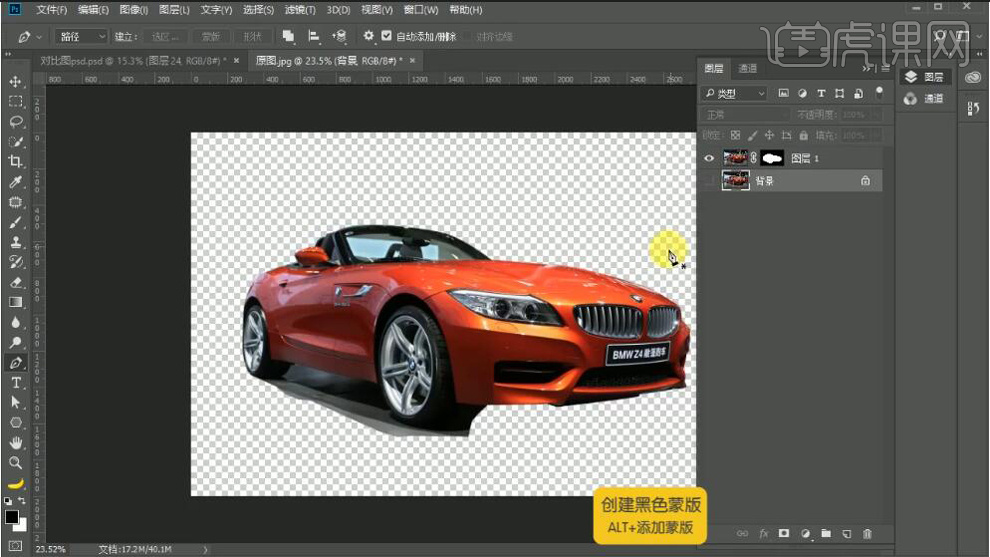
2. 新建【曲线】,进行提亮调整。选择【钢笔工具】进行选取,【Ctrl+Enter】路径转换为选区。【Alt+Delete】填充前景色黑色。选择【快速选择工具】,进行选取。【Alt+Delete】填充前景色黑色。
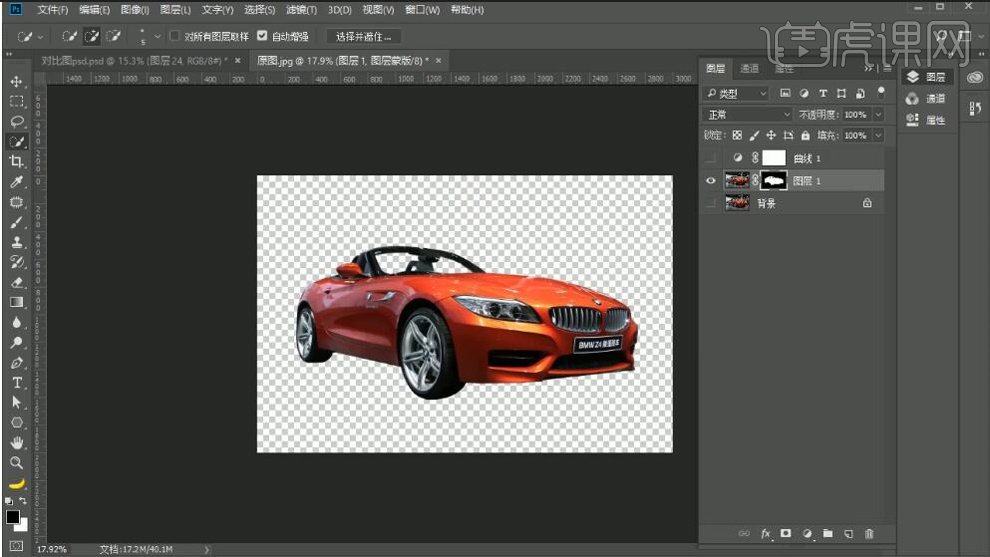
3. 导入素材,拖入图层。【Ctrl+T】水平翻转,调整位置与大小。选择【P】钢笔工具,进行选取。【Ctrl+Enter】路径转换为选区。添加【蒙版】。导入素材,转换为【智能对象】,【Ctrl+T】调整位置与大小。
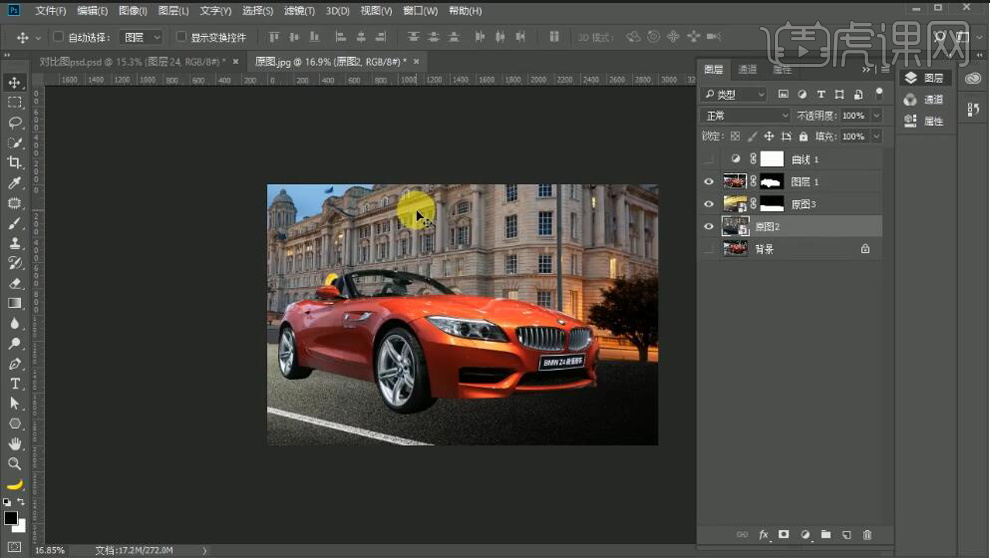
4. 选择【B】画笔工具,白色画笔,进行涂抹。选择【套索工具】,进行选区。【Ctrl+J】复制图层,调整位置。添加【蒙版】,【画笔工具】,进行涂抹。新建【曲线】,进行提亮调整。
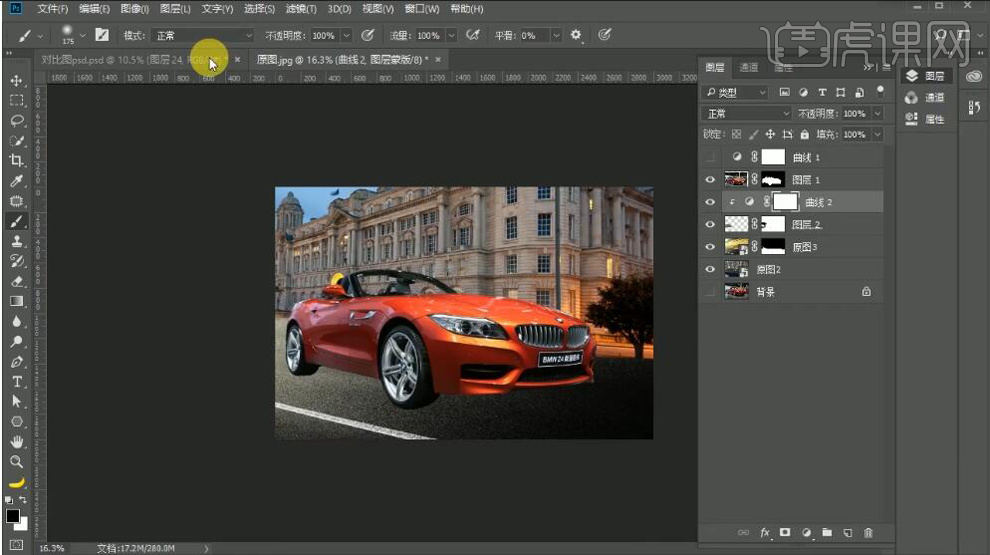
5. 进入原图,选择【修补工具】,进行修补。新建【曲线】红,进行提亮调整。新建【色阶】,调整0,1,83。选择【渐变工具】前景色到透明渐变,进行调整。
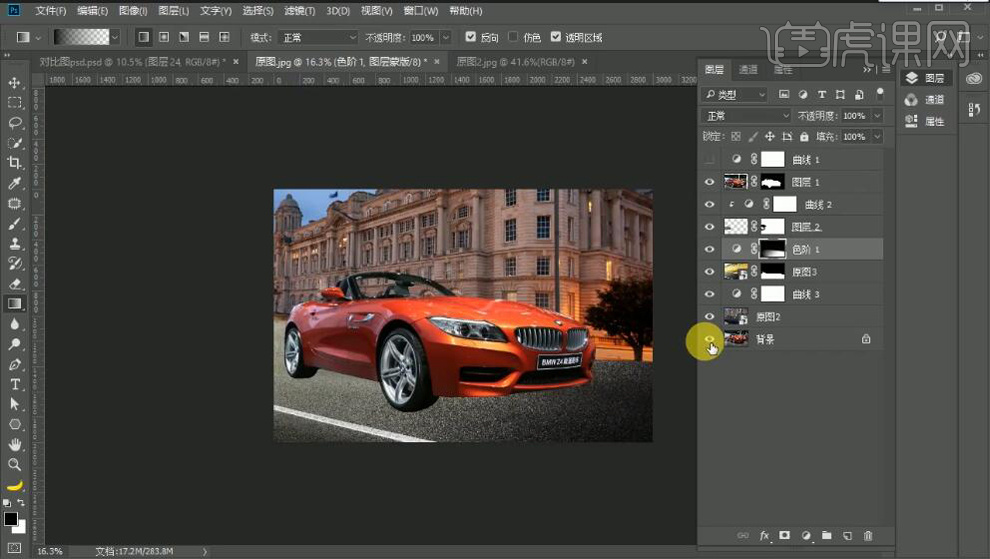
6. 选择【套索工具】,进行选取。【Ctrl+J】复制图层。【Ctrl+L】色阶,调整0,1,82。选择【橡皮擦工具】,进行擦除。图层【混合模式】正片叠底。新建【图层】,选择【画笔工具】,黑色画笔,进行涂抹。【不透明度】80%。
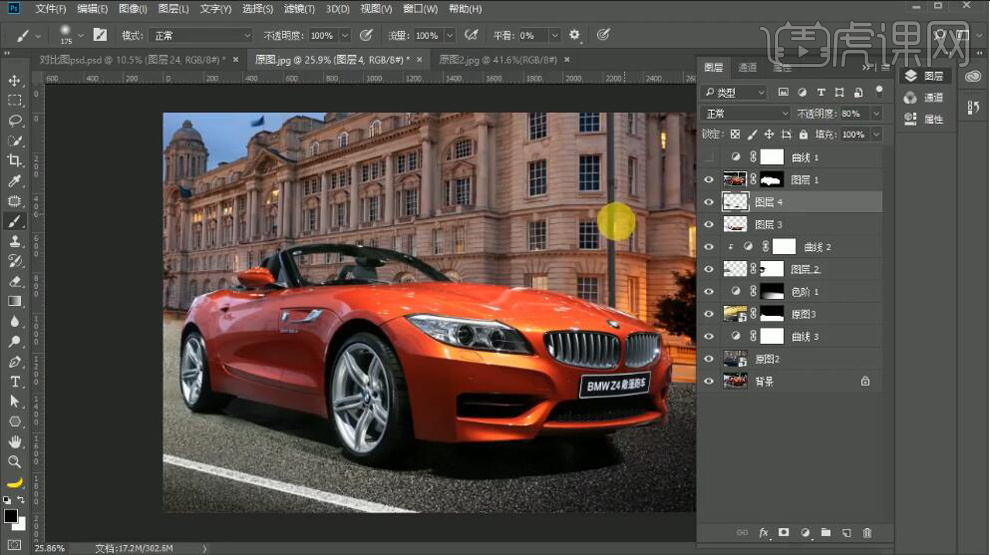
7.【Ctrl+J】复制图层。【Ctrl+E】合并可选图层。图层【混合模式】正片叠底。新建【曲线】,进行提亮调整。选择【渐变工具】白色渐变,进行调整。选择【B】画笔工具,进行涂抹。【曲线】红,进行提亮。
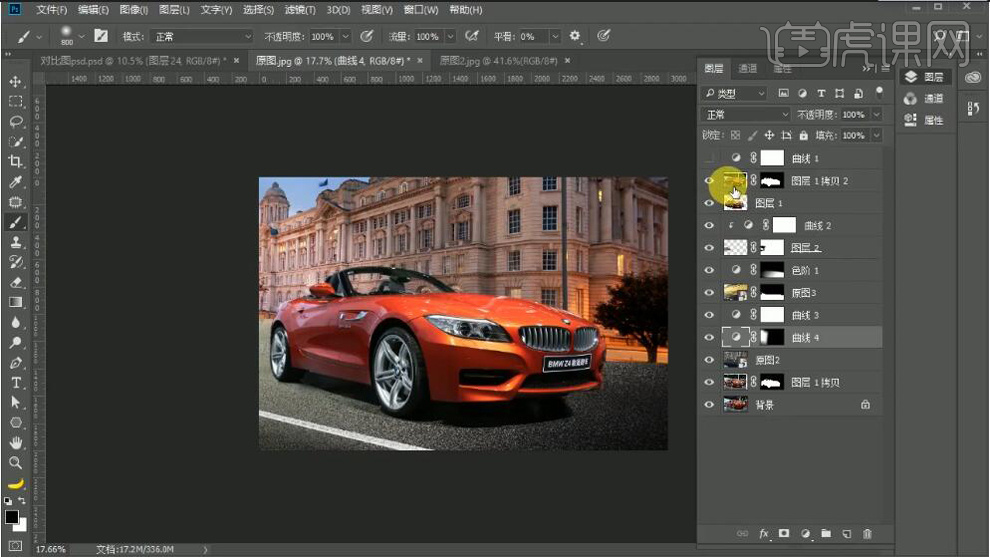
8.【右键】,应用图层蒙版。【Ctrl+单击缩略图】调出选区。添加【蒙版】,选择【渐变工具】,进行调整。【Ctrl+单击缩略图】调出选区,【Shift+F6】羽化5像素。【Ctrl+I】反向,选择【橡皮擦工具】,进行擦除。
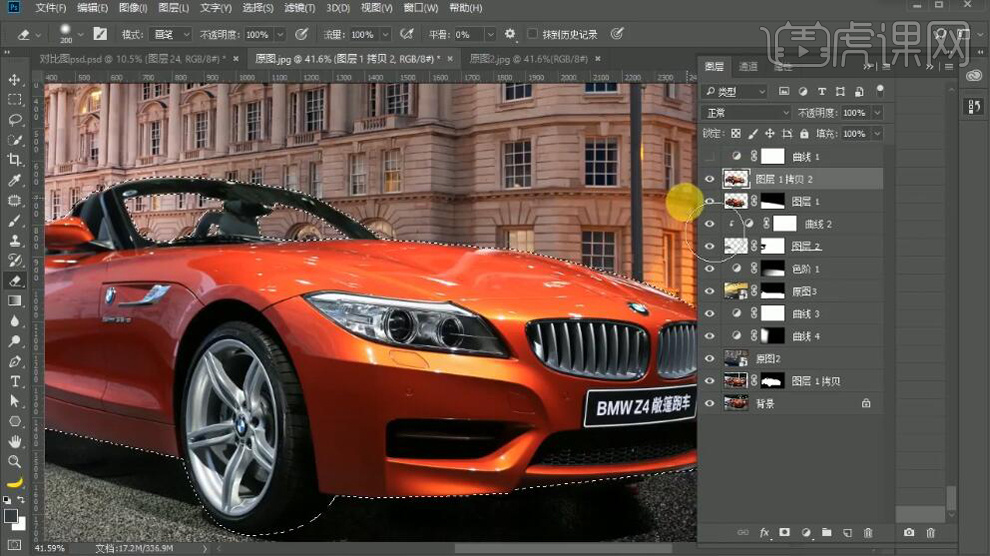
9.【Ctrl+J】复制图层,【Ctrl+单击缩略图】调出选区,【Ctrl+Delete】填充背景色白色,【图层模式】柔光,添加【蒙版】,选择【渐变工具】黑色到透明渐变,进行调整。
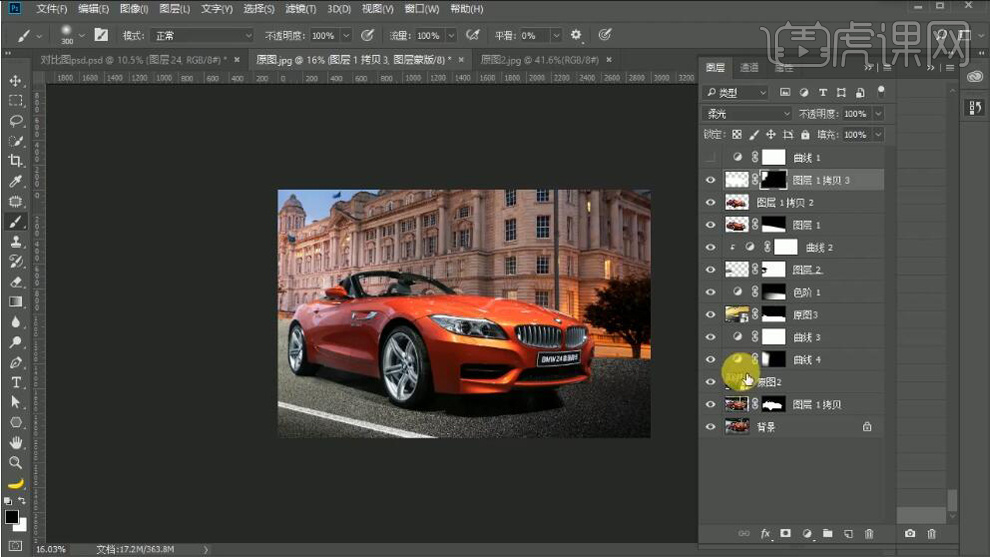
10. 选择【J】修补工具,进行修补。选择【P】钢笔工具,进行选区。新建【曲线】,进行调整。新建【图层】,选择【画笔工具】白色画笔,进行涂抹。【Ctrl+G】图层编组。
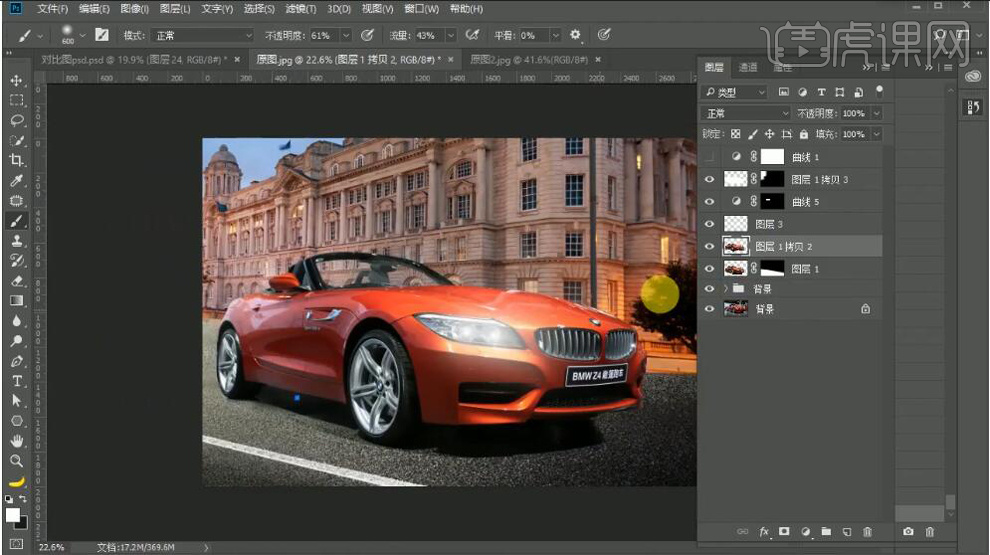
11.【路面】选择【滤镜】模糊【动感模糊】-27度,距离295像素。【背景】选择【滤镜】模糊【动感模糊】-5度,距离41像素。选择【滤镜】模糊【动感模糊】-25度,距离253像素。
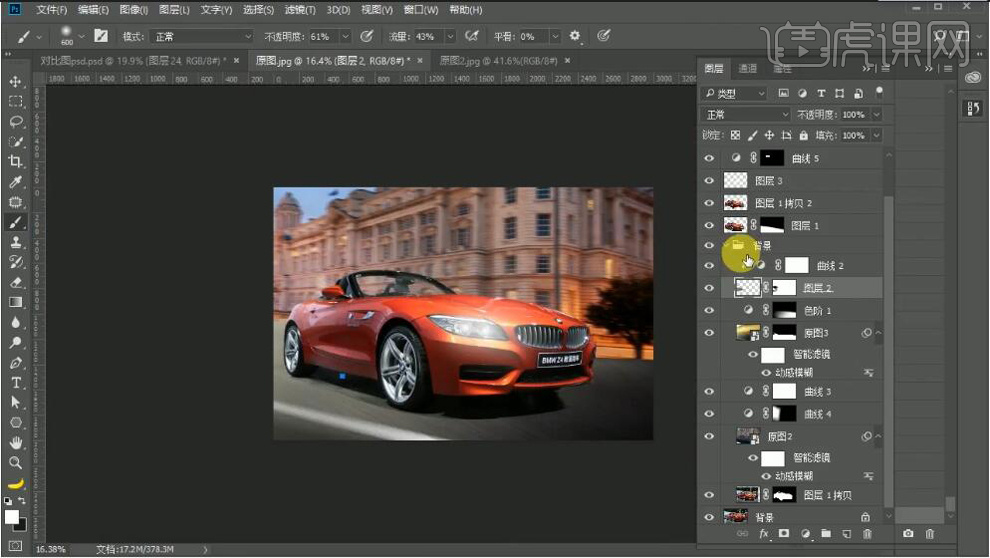
12.选择【B】画笔工具,进行涂抹。新建【图层】,选择【椭圆选框工具】,进行选择,填充颜色,【Ctrl+T】调整大小与位置。【Ctrl+单击缩略图】调出选区,【Ctrl+J】复制图层,选择【滤镜】模糊画廊【旋转模糊】,进行调整。
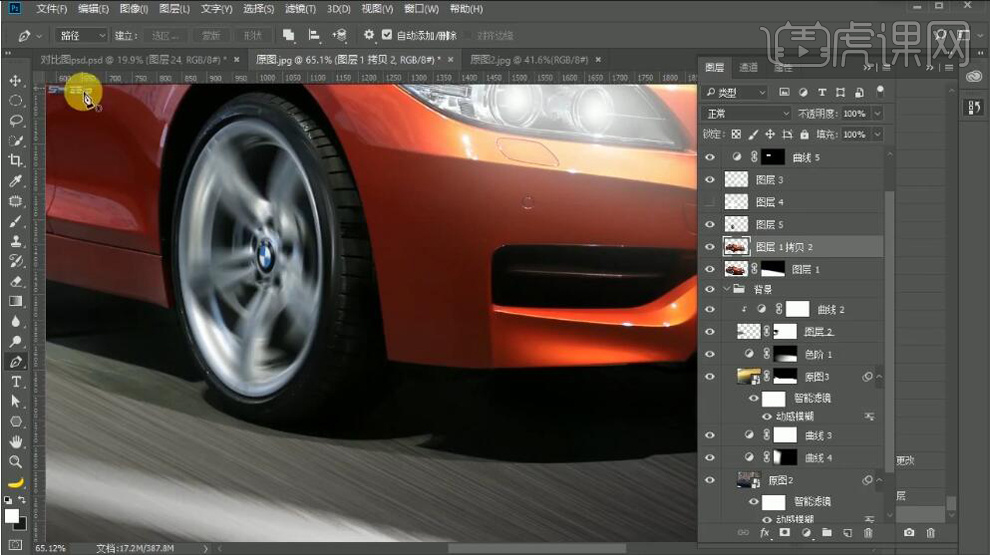
13. 选择【套索工具】,进行选取,【Ctrl+J】复制图层,选择【滤镜】模糊画廊【路径模糊】,进行调整。添加【蒙版】,选择【B】画笔工具,进行擦除。新建【图层】,重复操作。
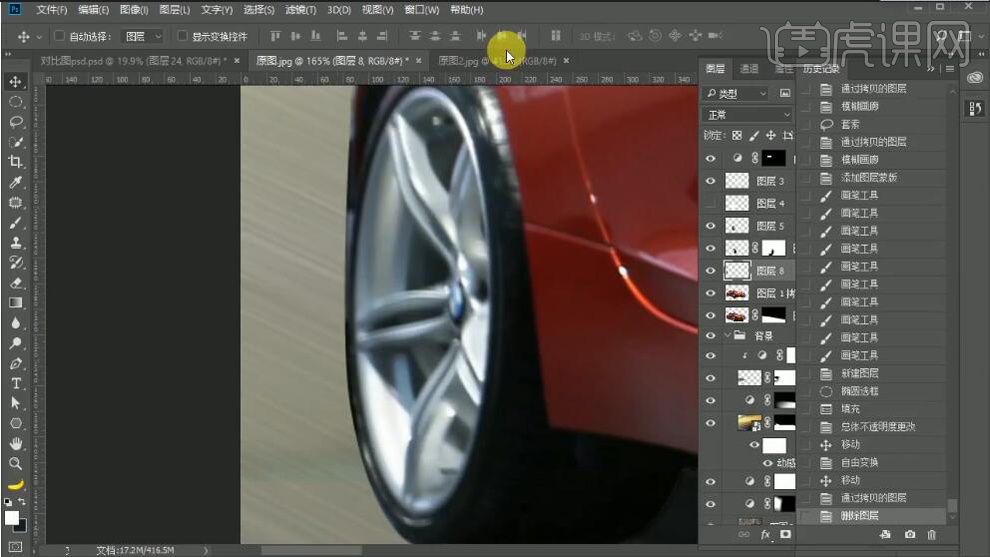
14. 调整【曲线】,【Ctrl+I】反向,选择【画笔工具】白色画笔,进行涂抹。新建【曲线】红,进行上拉调整。导入素材,【Ctrl+T】调整大小与位置。【图层模式】滤色。
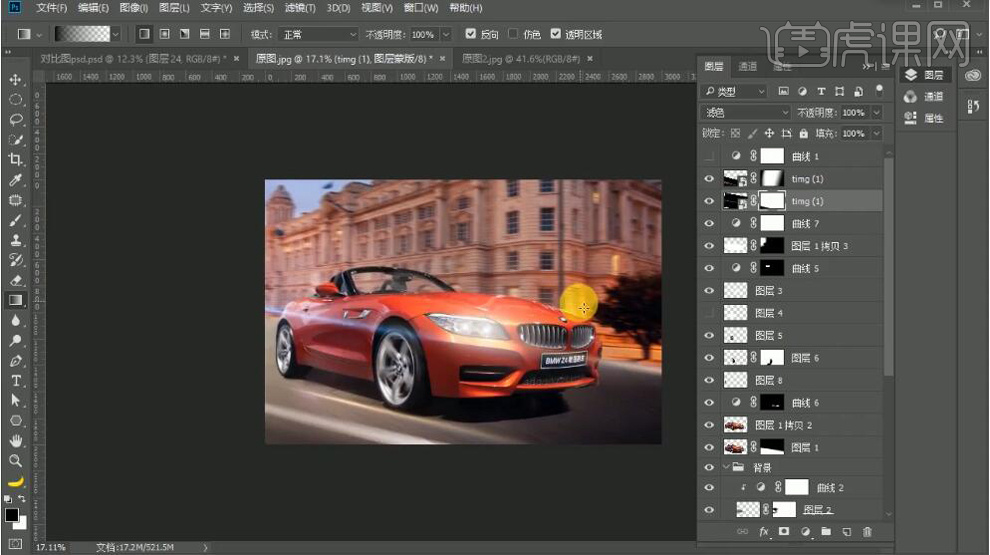
15. 最终效果如图所示。














